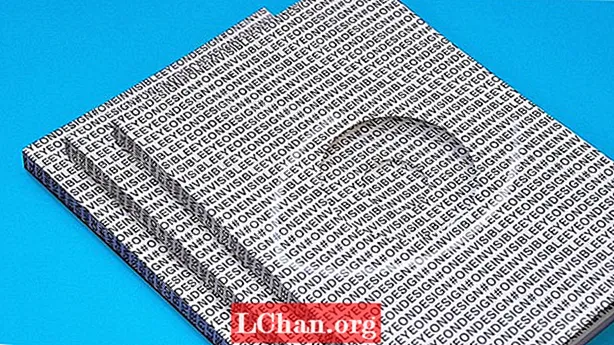Zawartość
- 01. Używaj zatwierdzonych prowadnic noża
- 02. Lub poproś o zatwierdzenie ...
- 03. Użyj 3D Revolve
- 04. Mądrze używaj symboli
- 05. Odwzoruj symbole na obiekty 3D
- 06. FoldUP! 3D
- 07. Efektywne wykorzystanie obszarów roboczych
- 08. Narzędzia EskoArtwork
- 09. Użyj przesunięcia ścieżki dla spadu
- 10. Użyj pakietu w programie Illustrator
Niewiele jest rzeczy bardziej satysfakcjonujących niż oglądanie projektów opakowań na półkach supermarketów w całym kraju. Ale projekt opakowania to coś więcej niż tylko wspaniała kreatywna wizja. Mówiąc prościej, jeśli Twój pomysł nie zostanie dobrze wykonany, prawdopodobnie nigdy nie dotrze do gotowego produktu. Tutaj oferujemy 10 porad ekspertów, które pomogą uczynić Twój przepływ pracy bardziej wydajnym i skutecznym - i miejmy nadzieję, że spełnią się Twoje marzenia dotyczące opakowań ...
01. Używaj zatwierdzonych prowadnic noża

Upewnij się, że klient lub drukarka przekazał Ci właściwe specyfikacje - nigdy nie rozpoczynaj zadania pakowania bez odpowiednich szczegółów. Dlatego powinieneś mieć prowadnicę noża (lub linię matrycy), która ma odpowiedni rozmiar, ma określone wszystkie zagięcia, przycięcia i spady oraz wyraźnie określa wszelkie obszary kleju lub uszczelnienia, a także miejsce, w którym zostanie wydrukowany kod kreskowy.
Upewnienie się, że wszystko jest w porządku po przesunięciu, zapobiegnie późniejszym problemom. Wskazówka: na swoim dokumencie umieść prowadnice noża w jednym kolorze i złóż w innym dla zachowania przejrzystości.
02. Lub poproś o zatwierdzenie ...
Jeśli sprawiasz, że krajarka kieruje się samodzielnie specyfikacjami klienta, nie tylko poproś klienta o jej zatwierdzenie, ale także zaangażuj drukarkę od samego początku. Upewnij się, że jest to wykonalne i nie rozpoczynaj żadnej pracy twórczej, dopóki nie zostanie ona zatwierdzona (i masz szczegółową specyfikację druku). Ostatnią rzeczą, którą chcesz robić, jest odtworzenie grafiki z powodu rozbieżności prowadnicy noża.
03. Użyj 3D Revolve

Oto świetna wskazówka dotycząca wizualizacji projektów opakowań: użyj narzędzia Obrót 3D programu Illustrator. Najpierw za pomocą narzędzia Bezier Pen utwórz profil swojego kształtu - na przykład butelkę. Następnie wybierz go, a następnie przejdź do Effect> 3D> Revolve. Zaznacz pole Podgląd, a zobaczysz, że Illustrator tworzy obiekt 3D.
Możesz wybrać cieniowanie, korzystając z listy rozwijanej w oknie dialogowym. Aby uzyskać właściwy kształt, prawdopodobnie najlepiej jest użyć modelu Wireframe, ponieważ jest to mniej wymagający sposób na wykorzystanie zasobów.
04. Mądrze używaj symboli

Funkcjonalność symboli programu Illustrator jest świetna dla projektantów opakowań. Zasadniczo symbole są niezależnymi instancjami elementów kompozycji, które można szybko i łatwo ponownie wykorzystać bez konieczności kopiowania wszystkich ścieżek i powielania itd.
Usuń wszystkie symbole w panelu Symbole, a następnie, aby utworzyć instancję symbolu, wybierz projekt i przeciągnij go do panelu Symbole (Okno> Symbole). Dodaj dowolną liczbę symboli (np. Projekty logo lub poszczególne elementy do wykorzystania w różnych opakowaniach), a następnie przejdź do wysuwanego menu w panelu Symbole i wybierz opcję Zapisz bibliotekę symboli. Następnie możesz udostępnić tę bibliotekę innym projektantom lub załadować ją, kiedy tylko zechcesz.
05. Odwzoruj symbole na obiekty 3D
A także (i to jest genialne), możesz użyć doskonałych symboli mapy, aby dodatkowo dać ci wyobrażenie o tym, jak będzie wyglądać ostateczny projekt opakowania. Najpierw zmień etykietę w symbol (jak opisano w podpowiedzi 4). Teraz wróć do obiektu 3D - wybierając go i przechodząc do Effect> 3D> Revolve (efekt 3D pozostaje aktywny) i naciśnij przycisk Map Art.
Teraz wybierz powierzchnię, na której chcesz odwzorować swój symbol za pomocą strzałek u góry okna dialogowego, wybierz symbol i kliknij podgląd. Ustaw i wyskaluj swój symbol za pomocą uchwytów. Jest to bardzo zgrabny sposób szybkiego podglądu (lub przedstawienia klientom) projektu etykiety, ale można go również zastosować do innych projektów opakowań.
06. FoldUP! 3D

Naprawdę fajną wtyczką do tworzenia pakietów dla programu Illustrator jest FoldUp firmy Comnet! 3D. Ta dość droga wtyczka (379 USD / 267 GBP - ale z 25-procentową zniżką dla studentów) świetnie nadaje się do wizualizacji wszelkiego rodzaju opakowań. Wystarczy określić linie cięcia i zagięcia, dodać grafikę, a następnie uzyskać interaktywną trójwymiarową reprezentację projektu, którą można składać i rozkładać, a także obracać.
To szybki sposób na wykonanie makiety projektu bez konieczności tworzenia solidnego proofa lub zagłębiania się w pakiet 3D. Ale to będzie cię kosztować. Więcej informacji na temat FoldUp! Przepływ pracy 3D, zapoznaj się z tym przewodnikiem.
07. Efektywne wykorzystanie obszarów roboczych

Obszary robocze to także doskonała funkcja programu Illustrator dla projektantów opakowań. Zasadniczo ta funkcja umożliwia utworzenie kilku prowadnic obcinaka dla różnych typów opakowań, a następnie wykorzystanie grafiki programu Illustrator (być może przy użyciu symboli), aby zachować spójność we wszystkich projektach. Oszczędza to tworzenie różnych dokumentów dla każdego projektu - a jeśli chodzi o wysyłanie plików do drukarki, możesz łatwo wyeksportować każdy obszar roboczy, korzystając z opcji Zapisz każdy obszar roboczy w oddzielnym pliku w oknie dialogowym Zapisz jako.
08. Narzędzia EskoArtwork

Esko to producent wtyczek, który specjalizuje się w wtyczkach do pakowania - a DeskPack to wspaniały zbiór narzędzi dla każdego użytkownika programu Illustrator tworzącego projekty opakowań.
Dynamic Marks umożliwia generowanie korektorów, znaków drukarskich i paserów. Inspekcja wstępna umożliwia szybkie i łatwe przygotowanie plików do druku. A White Underprint dodaje biały nadruk do kompozycji za pomocą zaledwie kilku kliknięć.
To tylko wybór wtyczek oferowanych w DeskPack - zobacz wszystko tutaj. Każda wtyczka jest dostępna osobno (nie można kupić całej partii online za pośrednictwem witryny), a niektóre są bardzo drogie, więc są przeznaczone głównie dla firm pakujących, ale warto przyjrzeć się testom.
09. Użyj przesunięcia ścieżki dla spadu

Tworzenie spadów jest koniecznością, aw programie Illustrator bardzo szybkim sposobem na to jest użycie funkcji Odsuń ścieżkę. Problem polega na tym, że gdy masz do czynienia z skomplikowanymi kształtami, dodanie spadu może zająć trochę czasu.
Funkcja przesunięcia ścieżki upraszcza to. Wystarczy wybrać projekt opakowania (lub siatkę), a następnie przejść do opcji Obiekt> Ścieżka> Przesunięcie ścieżki. Określ wielkość spadu w polu Przesunięcie (zwykle 3 mm jest wystarczające, ale jeśli nie masz pewności, zapoznaj się ze specyfikacjami drukowania lub sprawdź ponownie w drukarce) i gotowe.
10. Użyj pakietu w programie Illustrator
Dostępne w programie Illustrator CS6 i CC polecenie Pakuj (podobnie jak w programie InDesign) jest nieocenione przy wysyłaniu plików do drukarek. Umożliwia szybkie zebranie wszystkich połączonych obrazów i czcionek używanych w dokumencie, dzięki czemu niczego nie brakuje podczas wysyłania plików do druku. Jeśli używasz wersji CS5 lub starszej, wypróbuj Scoop. W witrynie Worker 72a jest też kilka innych przydatnych wtyczek, więc warto je zobaczyć.
Czy masz jakieś wskazówki dotyczące tworzenia projektów opakowań, których przegapiliśmy? Dajcie nam znać w komentarzach!